Travailler plus intelligemment avec le Guide de l'utilisateur de PDFelement
Comment résumer un PDF avec l'IA
Lumi, notre assistant de lecture IA, peut rapidement générer des résumés concis de vos documents PDF, en mettant en évidence les points clés et même en suggérant des questions perspicaces.
- Ouvrez votre PDF dans PDFelement. Accédez à la barre latérale AI en cliquant sur l'icône "AI" à droite ou sur le bouton "Outils AI" sous l'onglet "Accueil".
- Cliquez sur "Résumer le PDF" dans le coin inférieur droit de la barre latérale AI. Lumi génère rapidement un résumé présentant trois points clés et trois questions pertinentes en rapport avec le contenu du PDF.
Modifier votre PDF dès maintenant

![]() Propulsé par l'IAModifier votre PDF dès maintenant
Propulsé par l'IAModifier votre PDF dès maintenant

![]() Propulsé par l'IAModifier votre PDF dès maintenant
Propulsé par l'IAModifier votre PDF dès maintenant

![]() Propulsé par l'IA Modifier votre PDF dès maintenant
Propulsé par l'IA Modifier votre PDF dès maintenant

![]() Propulsé par l'IA
Propulsé par l'IA
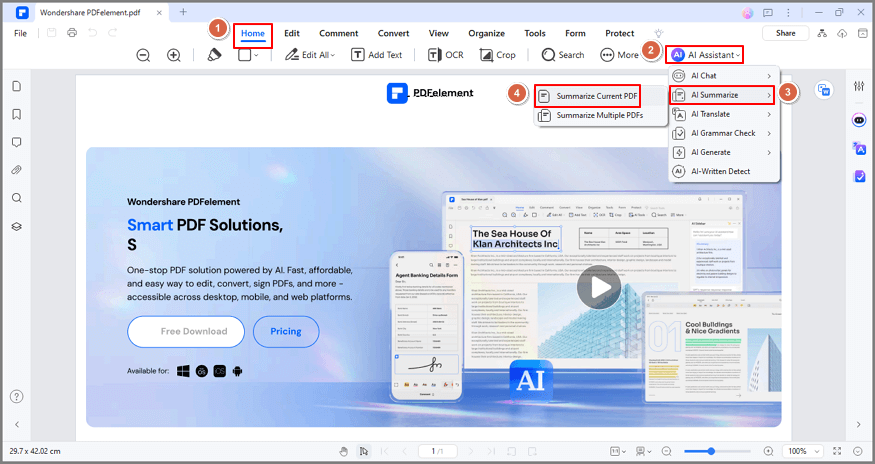
Résumer pdf ai
- Si vous souhaitez résumer un autre contenu ou une partie du document PDF, cliquez sur la commande "Résumer" et saisissez le texte souhaité.
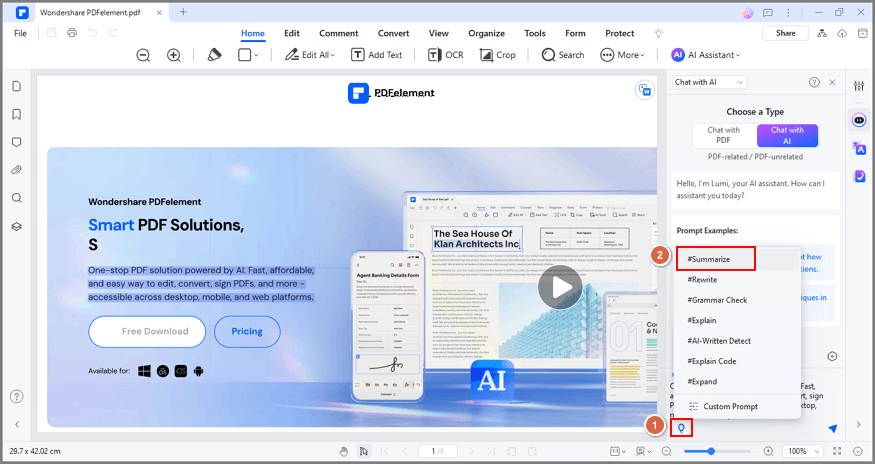
Résumer un texte ai
- Cliquez sur l'icône d'envoi pour voir le résumé piloté par l'IA de Lumi, avec un résumé et trois points clés essentiels.
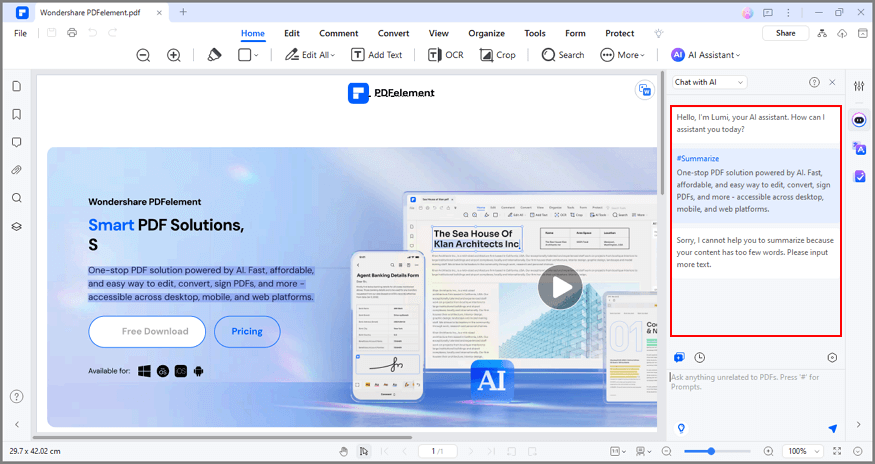
Modifier votre PDF dès maintenant 100% sécurité garantie
100% sécurité garantie  Propulsé par l'IA
Propulsé par l'IA
 100% sécurité garantie
100% sécurité garantie Modifier votre PDF dès maintenant  100% sécurité garantie
100% sécurité garantie  Propulsé par l'IA
Propulsé par l'IA
 100% sécurité garantie
100% sécurité garantie Modifier votre PDF dès maintenant  100% sécurité garantie
100% sécurité garantie  Propulsé par l'IA
Propulsé par l'IA
 100% sécurité garantie
100% sécurité garantie Modifier votre PDF dès maintenant  100% sécurité garantie
100% sécurité garantie  Propulsé par l'IA
Propulsé par l'IA
 100% sécurité garantie
100% sécurité garantie IA résumer le texte résultat
- Si vous souhaitez obtenir un résumé rapide d'un texte spécifique dans votre fichier PDF actuel, mettez en surbrillance la partie de texte souhaitée. Cliquez sur le bouton "AI" dans la barre d'outils flottante et choisissez "Résumer".
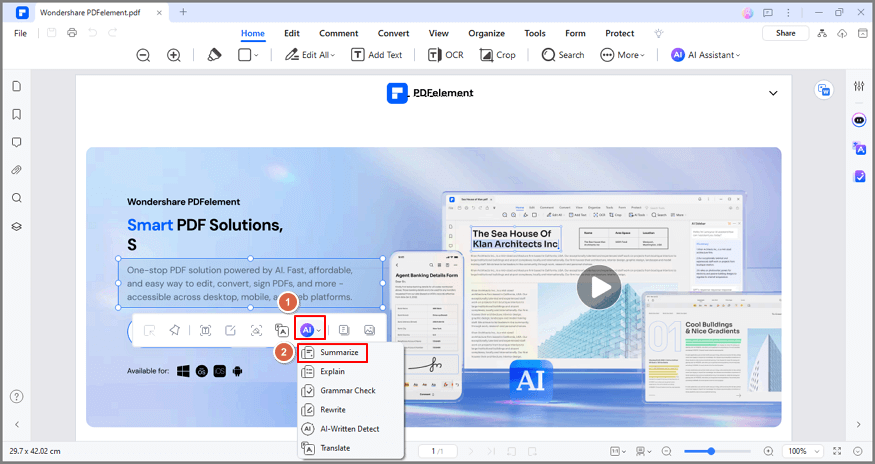
Barre flottante ai résumer le texte
- Lumi génère rapidement un résumé ainsi que trois points clés liés au texte sélectionné. Pour utiliser ce résumé, il suffit de cliquer sur le bouton "Copier" dans la fenêtre et de le coller dans votre PDF actuel ou dans un nouveau document.
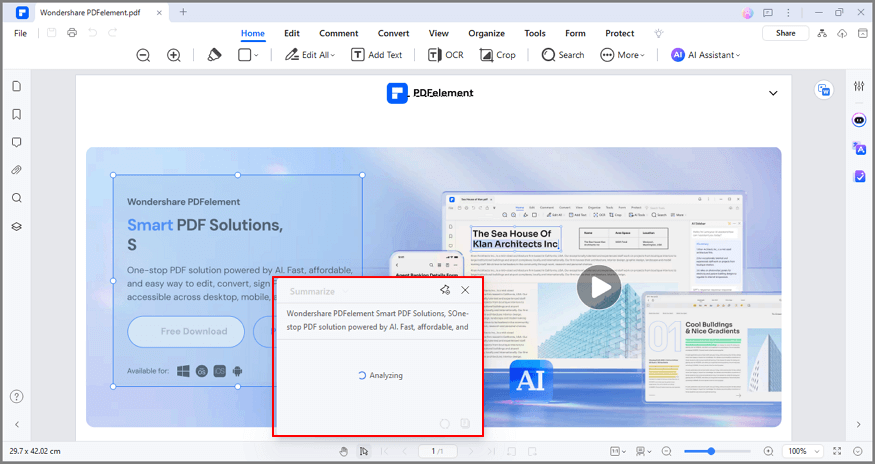
Ai barre flottante résumer le texte de la copie
Modifier votre PDF dès maintenant 100% sécurité garantie
100% sécurité garantie  Propulsé par l'IA
Propulsé par l'IA
 100% sécurité garantie
100% sécurité garantie Modifier votre PDF dès maintenant  100% sécurité garantie
100% sécurité garantie  Propulsé par l'IA
Propulsé par l'IA
 100% sécurité garantie
100% sécurité garantie Modifier votre PDF dès maintenant  100% sécurité garantie
100% sécurité garantie  Propulsé par l'IA
Propulsé par l'IA
 100% sécurité garantie
100% sécurité garantie Modifier votre PDF dès maintenant  100% sécurité garantie
100% sécurité garantie  Propulsé par l'IA
Propulsé par l'IA
 100% sécurité garantie
100% sécurité garantie 



